
Последние записи
- Как создать полноценный сайт на Open Server
- Получить температуру процессора на bat-файлах
- Динамические массивы в Lazarus / Delphi — индексация элементов
- Многозадачность на бат-файлах
- Дата и время изменения файла
- Правильно объединить ячейки построчно в Microsoft Office Excel
- Пример проигрывания музыки по нотам на бат-файлах (через powershell)
- Ограничение логина при регистрации символами AZ-az, А-Я, а-я и цифры
- Взвешивание любого груза на весах
- CMD/BAT: звуки (2 разных + бонус: сигнал SOS)

Интенсив по Python: Работа с API и фреймворками 24-26 ИЮНЯ 2022. Знаете Python, но хотите расширить свои навыки?
Slurm подготовили для вас особенный продукт! Оставить заявку по ссылке - https://slurm.club/3MeqNEk

Online-курс Java с оплатой после трудоустройства. Каждый выпускник получает предложение о работе
И зарплату на 30% выше ожидаемой, подробнее на сайте академии, ссылка - ttps://clck.ru/fCrQw
23rd
Июн
 Создание спектрограммы в Дельфи
Создание спектрограммы в Дельфи
Posted by Chas under Журнал, Статьи
Многие начинающие программисты пробуют свои силы в создании аудиоплеера. И вот когда у них более-менее получается создать функциональную основную часть и музыка уже играет, хочется добавить еще чего-нибудь крутого. Часто это спектроанализатор или спектрограмма, которую многие ошибочно называют эквалайзером (эквалайзер – это средство настройки, а не анализа звука) [1].
Александр Терлецкий
В этом уроке мы попробуем создать спектрограмму на Delphi, а прикручивать ее мы будем к движку BASS. Скажу сразу, что существует Delphi оболочка для BASS от нашего корейского коллеги под названием TBassPlayer, в которой есть спектрограмма, но наша задача – научиться самим, а не использовать готовые решения. Однако вам никто не запрещает просмотреть исходный код этого компонента (он свободный), это никогда не повредит. Изучив этот урок, вы научитесь создавать свою собственную, уникальную своим внешним видом спектрограмму. Желательно, чтобы вы имели основные понятия об ООП, так как я не буду подробно останавливаться на этом и больше внимания уделю вопросам вывода графики.
Урок разбит на две части. В первой – пишем класс спектрограммы и отлаживаем его, во второй – прикручиваем его к звуковому движку BASS (вы можете использовать и другой движок, FMOD например, но вам придется разобраться самостоятельно как получить уровни частот). Вариант с самостоятельным разбиением спектра с помощью преобразования Фурье, без использования каких либо звуковых библиотек, я не рассматриваю вообще, если кому очень интересно попробовать, ищите информацию в Интернете, он большой и там все есть*.
Часть 1. Создание класса спектрограммы
Листинг программы смотрите в приложении к журналу [12]. Создадим новый модуль для нашего класса, назовем его Spectrum. В нем описываем главный класс спектрограммы TAnalizer, и вспомагательные TChannel и TChannels для каналов частот. Класс TAnalizer мы наследуем от TPaintBox и добавляем к нему несколько нужных нам полей, это:
- Timer (нужен для анимации ниспадающих пиков, в принципе можно было бы обойтись и без собственного таймера, но так наш анализатор получает большую независимость от деталей реализации использующего его приложения)
- Buffer: TBitmap (буфер нужен чтобы не было мерцания при обновлении изображения)
- Channels (массив каналов, кол-во их будет настраиваемое)
Сами каналы у нас будут иметь градиентную заливку, которая задается полями LowColor: TColor; и HighColor: TColor.
Количество каналов и их координаты на экране задается в методе TChannels.SetCount. Для обратной связи с хозяином в классе TChannels предусмотрено поле Owner, которое заполняется сразу после его создания в конструкторе класса TSpectrum. Возможно, здесь я отошел от канонов. Обычно поле Owner в VCL используется немного по-другому, но в данном случае мне было удобнее сделать так и вообще я не претендую на академичность.
Подробно остановлюсь на методе Draw. В нем происходит обновление изображения в такой последовательности. Очищается буфер и заливается черным фоном, затем с помощью Win API функции GradientFill() мы заливаем градиентом все прямоугольники каналов. Функция GradientFill() довольно сложная и имеет много параметров, так что перед ее вызовом много строк кода занимает заполнение нужных структур для передачи в нее. Затем мы проверяем, есть ли пики, которые стали ниже уровня соответствующей им частоты с момента последней отрисовки, если таковые есть, обновляем их положение. Те пики, которые наоборот стали выше текущего уровня, мы пока не трогаем, они будут обработаны в таймере, чтобы они плавно падали вниз (но рисуются все они в этой процедуре, в таймере только смена позиций и вызов отрисовки). После этого мы закрасим черным (цветом фона) верхушки тех каналов, уровни которых ниже максимального. БылаТут я использованал функцияю из WinAPI – OffsetRect() для смещения прямоугольника канала вверх, иа затем, после закрашивания, повторный вызов OffsetRect(), только теперь вниз, для восстановления прежних координат прямоугольника канала. И в завершении рисуем пики (короткие горизонтальные линии) для всех каналов. После этого у нас имеется обновленное изображение спектрограммы в буфере, и мы выводим его на экран, а точнее на канву нашего объекта.
Чтобы изображение не пропадало с нашего компонента при перерисовке окна, мы обрабатываем унаследованный метод Paint и в ней вызываем нашу процедуру обновления Draw(). Хотя с тех пор, как я добавил таймер, это уже лишнее, можете убрать обработку Paint() если хотите, но если нет таймера, она необходима.
Класс написан, пора его протестировать. Для этого создадим простое приложение. Для чего, поместим на форму TGroupBox, чтобы удобнее было размещать наш анализатор, и две кнопки, по нажатию одной – будет задаваться случайный уровень для всех каналов (см. рисунок 1):
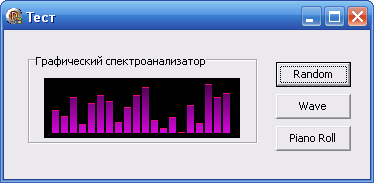
Рис. 1. Тестовая форма. Спектрограмма случайных величин
По нажатию другой – пройдет волна (см. рисунок 2):
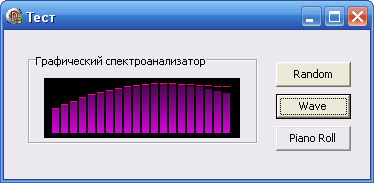
Рис. 2. Тестовая форма. Спектрограмма волновой функции
Для волны нам понадобится таймер и подключение в Uses модуля Math, так как мы будем использовать синус. По нажатию третьей – все каналы по очереди заполнятся пиковым значением. Визуально это будет, похоже, как будто кто-то пальцем провел по клавишам пианино (см. рисунок 3):
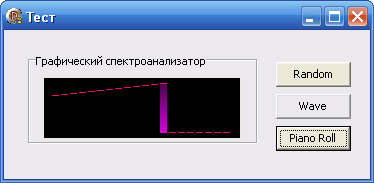
Рис. 3. Тестовая форма. Спектрограмма в виде пилы
Смотрите листинг, компилируйте ,и разбирайтесь. Если все понятно, то переходим к части 2, игде будем подключать анализатор к плееру.
Часть 2. Подключение к BASS
Как это осуществить? Здесь я отдельно рассмотрю два случая, подключение к компоненту-оболочке TBassPlayer и непосредственно к BASS. Ну что-ж, приступим…
TBassPlayer
Хочу сразу обратить ваше внимание на нюансы с различными версиями как Delphi, так и TBassPlayer. Как вы знаете, начиная с D2009, для строк используется Unicode. Если у вас Delphi более ранних версий, можете дальше не читать и переходить к коду. Если же у вас Unicode версия, то придется внести некоторые изменения в исходники TBassPlayer, в его главный модуль, иначе работать не будет (у меня в D2009 возникали ошибки во время выполнения, связанные с некорректным форматом строк). Хотя в последней его версии и указана совместимость с D2009, да и по времени выхода (май 2009) уже по идее должна быть поддержка юникода, но мне пришлось лезть в исходники даже последней версии. Исправленный модуль вы найдете в файлах к статье [1].
Добавлю еще, что помимо функций оболочки над <bass.dll>, TBassPlayer добавляет поддержку Winamp — плагинов, визуализации и другие функции. Подробнее читайте в справке к компоненту.
Итак, вернемся к нашим баранам. Скопируйте в папку с проектом файл <Spectrum.pas> с нашим анализатором и подключите его в Uses. Я не стал устанавливать в среду TBassPlayer, не люблю я все подряд устанавливать, а просто включил его в Uses. Пути к компоненту можете указать в свойствах среды, а в директорию с программой нужно скопировать файл <bass.dll> подходящей версии (разные версии TBassPlayer работают с разной версией BASS, последняя версия компонента 2.1 может работать с последним BASS 2.4.5). В обработчике события OnCreate() главной формы создаем экземпляр TBassPlayer и назначаем ему на событие OnNewFFTData() процедуру DisplayFFTBand. Затем создаем объект анализатора и назначаем ему количество каналов соответствующее количеству каналов в TBassPlayer (константа NumFFTBands).
Код открытия файла и запуска я скопировал из «демки» к TBassPlayer, заодно там и отображение некоторых свойств файла я оставил, будем выводить их в метки TLabel. Своего я добавил только кнопку Play/Pause, для определения режима работы кнопки используется ее поле Tag (меняем с «0» на «1» попеременно), при нажатии кнопки читаем ее Tag и производим необходимые действия: меняем название, запускаем или останавливаем воспроизведение и меняем Tag.
Кроме этого, мы создаем процедуру ClearChannels. В ней происходит обнуление каналов, это будет происходить при паузе и остановке. Ну и самое интересное для нас – это метод DisplayFFTBand, который привязан к событию обновления данных спектра, в него приходит состояние каналов в виде объекта Bands: TBandOut. Мы просто перегоняем значения в наш Analizer.Channels и запускаем обновление Analizer.Draw. Вот и все. Как видите, подключение элементарное, инкапсуляция проявляет себя во всей красе, все детали скрыты в модулях с классами, и нужно сделать всего несколько телодвижений, для того чтобы приложение заработало.
BASS
Пример кода подключения к <bass.dll> и получения данных спектра любезно предоставил наш форумчанин Зарипов Равиль (ZuBy). Кстати он разрабатывает плеер на базе BASS, можете подробнее ознакомиться на его сайте www.zubymplayer.com.
Библиотеку BASS и API для разных языков вы можете скачать с официального сайта проекта www.un4seen.com.
В поставке с BASS идет оболочка для Delphi <bass.pas>. Скопируйте ее в папку с проектом и подключите ее в Uses. Тоже самое проделайте с <Spectrum.pas>. По сути, подключение анализатора мало отличается от случая с TBassPlayer. Также создаем объект, назначаем ему родителя, координаты и количество каналов.
Небольшие отличия есть в механизме получения данных о спектре. Если кто не знает, FFT – означает Fast Fourier Transorm, по-русски – Быстрое Преобразование Фурье или БПФ. Таким образом, FFT Data переводится как БПФ данные. В таймере мы получаем от BASS эти самые БПФ данные в массив FData и запускаем процедуру SpectrumRender. В ней проверяется, остановлено ли воспроизведение, если остановлено, то обнуляется массив FData. В связи с этим хочу заметить, что в этом случае наш таймер в классе TAnalizer является «пятым колесом», так как отрисовка спектра будет вызвана все равно, даже если воспроизведение остановлено. Он не мешает (нагрузку большую он не дает), но и не помогает, если хотите, можете встроить в класс команду по его отключению или вообще убрать таймер, тогда немного переделать функцию Draw нужно будет. Однако, в случае с TBassPlayer собственный таймер нам пригодился.
Но вернемся к процедуре – SpectrumRender. После проверки на остановку, мы заполняем значениями каналы анализатора и вызываем его отрисовку. В отличие от случая с TBassPlayer, где мы просто переносили значения без изменений, здесь мы имеем сырые БПФ данные, и расшифровку их мы должны делать самостоятельно. В данном случае мы берем, из массива с БПФ, данные, начиная с 5-го элемента, в количестве равном количеству каналов в спектрограмме. Правильно это или нет, я не знаю, и похоже мало кто вообще знает как правильно**, и в основном все возможно больше ориентируются на красивый вид спектрограммы, чем на точные значения частот. В любом случае, мы каналы не подписываем точным значением частоты, так что с нас взятки гладки.
Автор TBassPlayer применяет другой подход. Можете ознакомиться с ним в исходниках к компоненту [22]. А так как цель статьи – показать, как можно вывести на экран спектрограмму, а не разбор БПФ данных, то на этом скажем Фурье до-свидания и продолжим рассмотрение процедуры.
Итак, мы определились, какие элементы из массива будем брать. Затем мы умножаем значение на коэффициент, найденный пробным путем, он зависит от высоты спектрограммы. Судя по тому, что к полученному значению применена функция модуля Abs, значения могут иногда быть и отрицательными, оставляем это без изменений (напоминаю, что эта часть кода не моя, я только прикрутил сюда заполнение анализатора). Откидываем дробную часть с помощью функции Trunc(), и можем заполнять этими значениями каналы нашей спектрограммы. После заполнения вызываем отрисовку методом Analizer.Draw.
Таким образом, при каждом срабатывании таймера, анализатор будет заполняться новыми значениями и будет вызываться его отрисовка. В случае, если трек будет остановлен или поставлен на паузу, так же будет заполняться анализатор, только в этом случае нулями, и так же будет вызываться отрисовка. Это позволит нам увидеть, как пики плавно падают вниз. На этом закончим рассмотрение подключения к BASS.
Заключение
Итак, мы создали свой класс спектрограммы, который умеет вывести себя на экран, как по событию перерисовки, так и по таймеру, к тому же он еще и не мерцает при отрисовке и имеет удобный интерфейс. Также мы имеем образец повторно используемого кода, мы ведь его уже использовали как минимум три раза в разных проектах, первый раз в тесте, второй – при подключении к TBassPlayer, и третий раз при подключении напрямую к BASS.
Исходники тестовых модулей получения спектрограмм прилагаются в виде ресурсов в теме «Журнал клуба программистов. Третий выпуск» или непосредственно в архиве с журналом.
Ресурсы
- Типичные примеры обсуждения на форуме по получению спектрограммы через библиотеку BASS
http://www.programmersforum.ru/showthread.php?t=71069&highlight=%FD%EA%E2%E0%EB%E0%E9%E7%E5%F0
http://www.programmersforum.ru/showthread.php?t=89708&highlight=%FD%EA%E2%E0%EB%E0%E9%E7%E5%F0
http://www.programmersforum.ru/showthread.php?t=94224&highlight=%FD%EA%E2%E0%EB%E0%E9%E7%E5%F0
Модули и проекты, использованные в статье http://programmersclub.ru/pro/pro3.zip. Модули и проекты, использованные в статье http://programmersclub.ru/pro/pro3.zip
Статья из третьего выпуска журнала «ПРОграммист».
Похожие статьи
Купить рекламу на сайте за 1000 руб
пишите сюда - alarforum@yandex.ru
Да и по любым другим вопросам пишите на почту

пеллетные котлы

Пеллетный котел Emtas

Наши форумы по программированию:
- Форум Web программирование (веб)
- Delphi форумы
- Форумы C (Си)
- Форум .NET Frameworks (точка нет фреймворки)
- Форум Java (джава)
- Форум низкоуровневое программирование
- Форум VBA (вба)
- Форум OpenGL
- Форум DirectX
- Форум CAD проектирование
- Форум по операционным системам
- Форум Software (Софт)
- Форум Hardware (Компьютерное железо)


